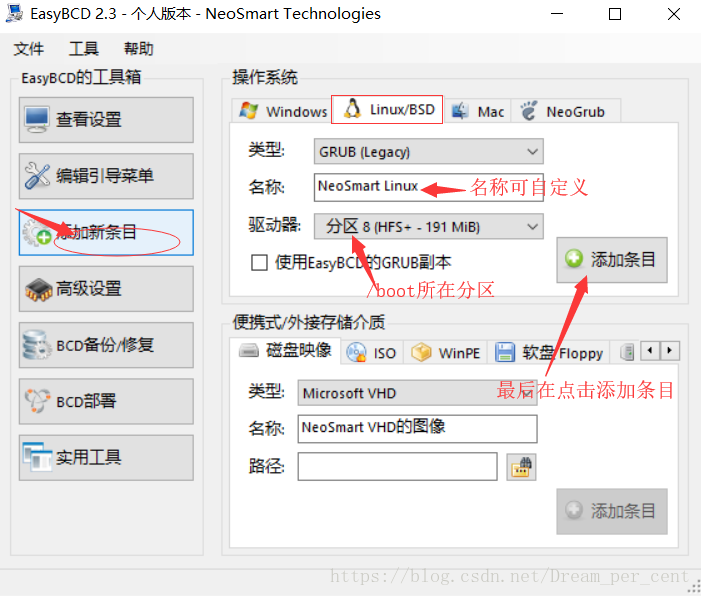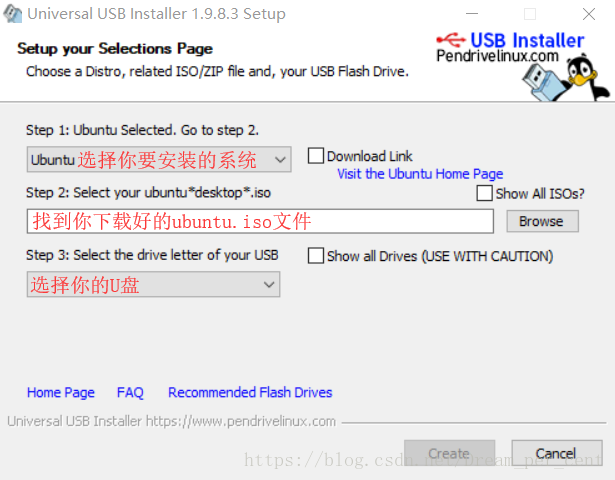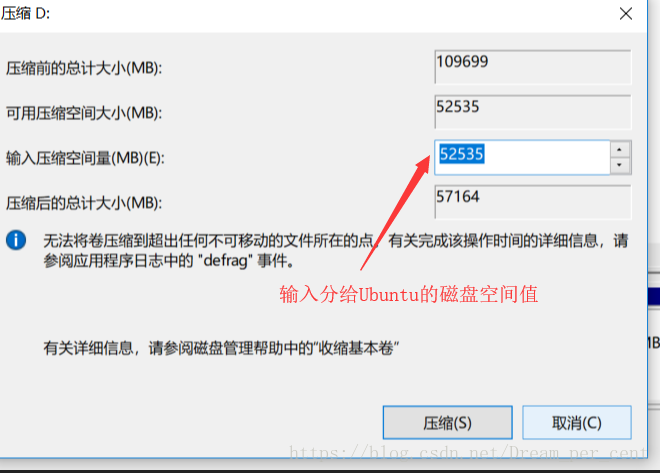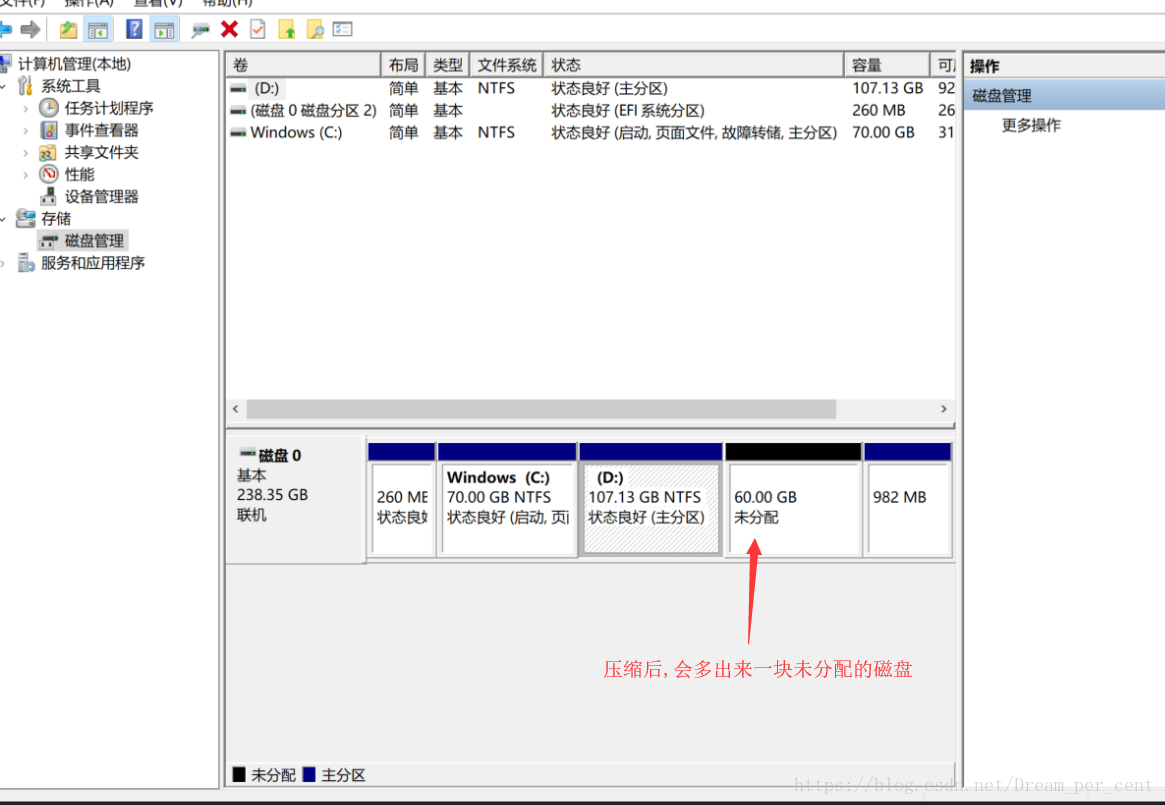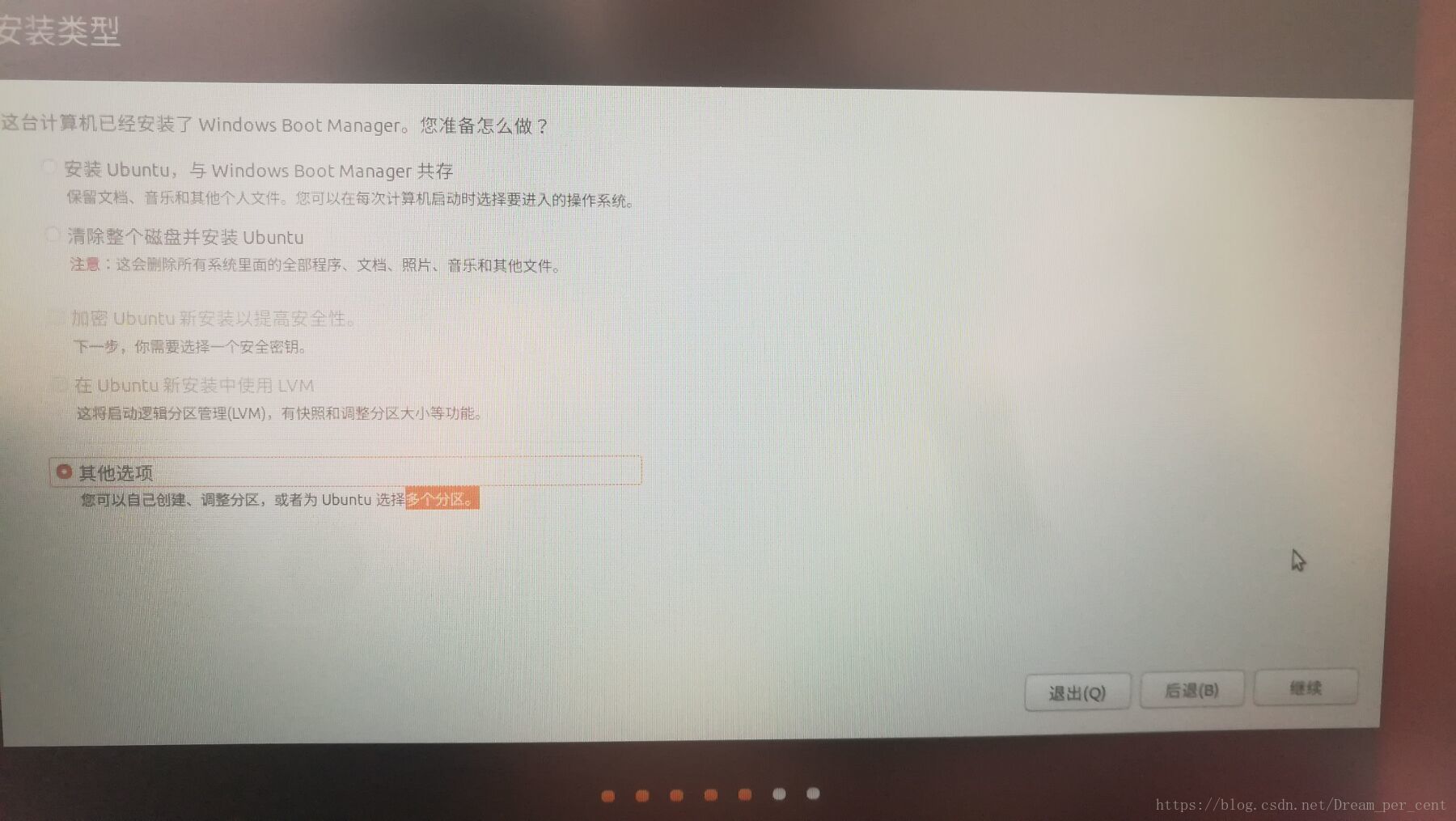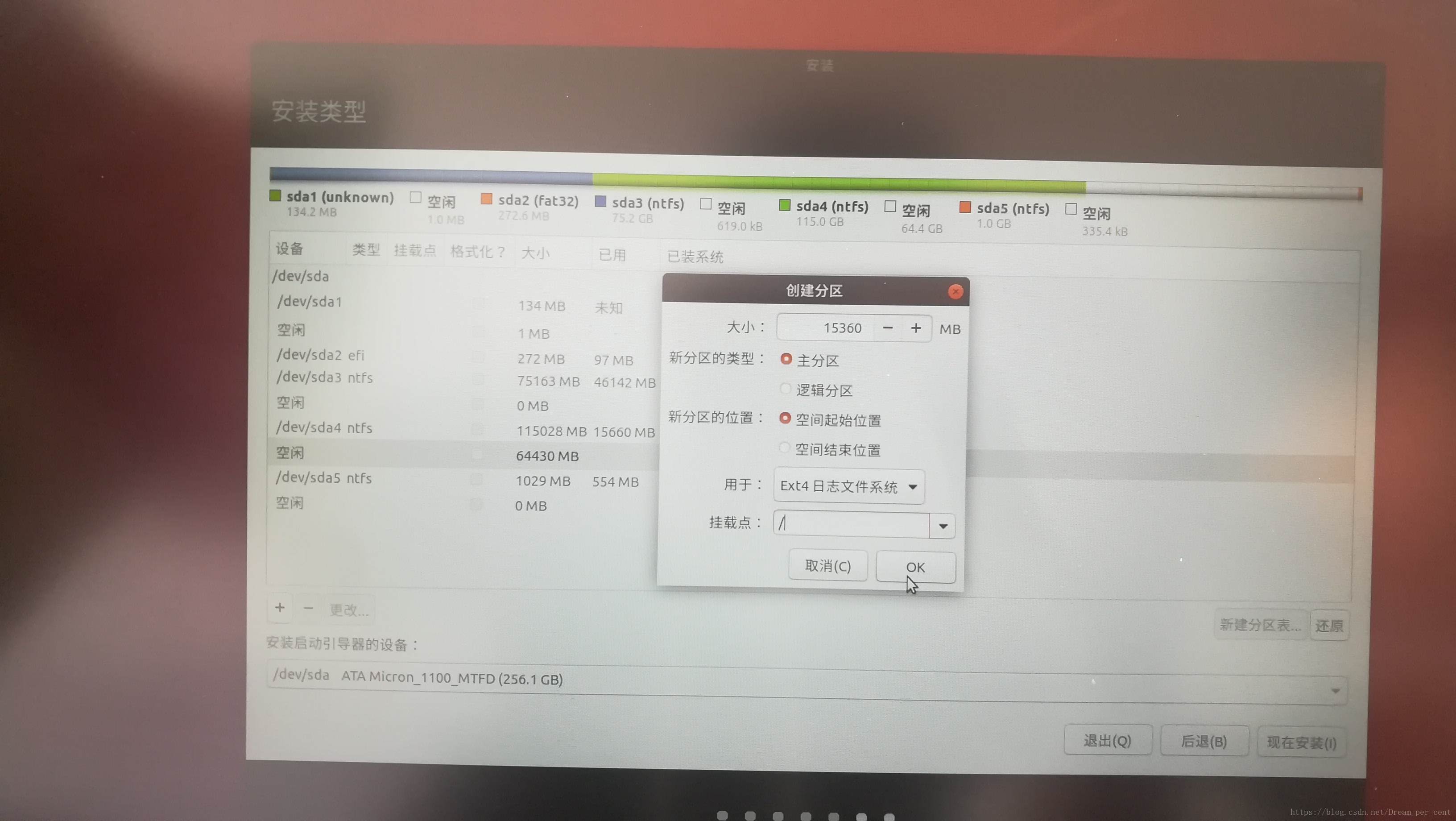win10與Ubuntu18.04雙系統安裝步驟
阿新 • • 發佈:2018-12-13
一、製作啟動U盤
1.下載Universal-USB-Installer
2.開啟下載好的軟體,完成下圖操作
二、建立電腦磁碟分割槽
1.按住win+x,選擇磁碟管理—選擇你要分割槽的硬碟—右鍵選擇"壓縮卷"—配合下圖操作
圖一
圖二
二、重啟電腦,進入Boot menu選擇介面
1.找到並點選Istall Ubuntu
2.前面安裝步驟自己搞定,到下圖這步選擇—其他選項
3.手動分割槽,找到之前分割槽好的磁碟,在給分配成4個區間,記得每次都要點“空閒”處(我這裡是之前分的60G)
第一次分割槽
“空閒”處點“+”
大小:15360M(看自己分配多少給Ubuntu ,我這裡分了15G)
新分割槽的型別:主分割槽
新分割槽的位置:空間起始位置
用於:EXT4日誌檔案系統
掛載點:“/”
第二次分割槽
“空閒”處,繼續點“+”(點選的還是上次的空閒磁碟,第一次分了15G,還剩45G,懶得截圖) 大小:2048MB 新分割槽的型別:邏輯分割槽 新分割槽的位置:空間起始位置 用於:交換空間 掛載點:(不設定)
第三次分割槽
“空閒”處,繼續點“+”,如下設定 大小:200MB 新分割槽的型別:邏輯分割槽 新分割槽的位置:空間起始位置 用於:EXT4日誌檔案系統 掛載點:/boot
第四次分割槽
“空閒”處,繼續點“+”,如下設定 大小:剩餘全部空間 新分割槽的型別:邏輯分割槽 新分割槽的位置:空間起始位置 用於:EXT4日誌檔案系統 掛載點:/home
4.分配完後,找到下面的—“安裝啟動引導器的裝置”,請選擇你/boot所在的碟符。然後在點選安裝,自動重新啟動Win10。(方便以後解除安裝Ubuntu)
三、安裝 EasyBCD 2.3
這個軟體是用於系統配置建立多重啟動系統的引導檔案,也就是新建立一個啟動檔案,可以讓你的電腦在啟動的時候,有進入何種系統的選擇。
“新增新條目” -“Linux/BSD”-型別“Grub 2”驅動器“自動定位和載入”-“新增條目”,儲存後重啟計算機,計算機會提示你選擇Windows還是“NeoSmart Linux”,選擇後者,就完成了。